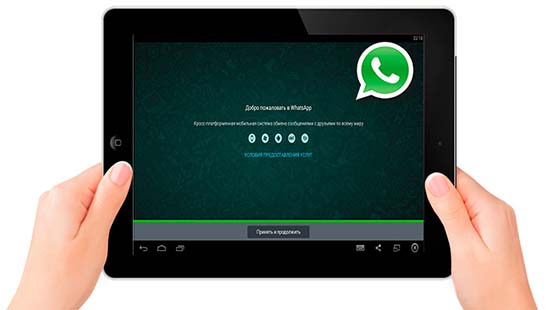- Связанные устройства WhatsApp — что это значит?
- Описание
- Разбираемся
- По поводу привязки
- Заключение
- Добавить комментарий Отменить ответ
- Как установить WhatsApp с одним номером на телефон и планшет
- Для чего нужна синхронизация
- Как синхронизировать Ватсап на телефоне и планшете
- Ошибки при синхронизации Ватсапа
- Как пользоваться WhatsApp на нескольких устройствах, и какие будут ограничения
- Безопасно ли пользоваться WhatsApp на компьютере
- Как стать бета-тестером WhatsApp
- Как пользоваться WhatsApp на нескольких устройствах
- Можно ли пользоваться WhatsApp на нескольких телефонах
- Какие функции не будут работать в новом WhatsApp
Связанные устройства WhatsApp — что это значит?
- Описание
- Разбираемся
- Привязка
- Вывод
Приветствую друзья! Сегодня поговорим об одной новой опции Ватсапа… которую кстати пользователи просили уже много лет, как признались разработчики))
Описание
Связанные устройства WhatsApp — опция, которая позволяет использовать мессенджер на нескольких устройствах после предварительной привязки.
Разбираемся
- Связанные устройства в Ватсапе это функция, которая позволяет использовать один Ватсап-аккаунт на нескольких девайсах. При этом вся переписка, файлы, звонки защищены сквозным шифрованием.
- Одновременно можно пользоваться до четырех устройств. Но к аккаунту WhatsApp может быть подключен только один телефон, которым если не пользоваться более 14 дней — то все связанные девайсы с ним будут отключены. Ватсапом на связанных девайсах можно пользоваться даже если мессенджер на телефоне выключен.
- На данный момент эта функция проходит тестирование. Чтобы включить — нужно открыть меню Другие опции/Настройки, далее выбрать Связанные устройства и нажать пункт Бета-версия для нескольких устройств. Эта опция присутствует на самых последних версиях приложения, но в некоторых странах может быть недоступной.
- Стандартно Ватсап привязывается не только к номеру телефона, но и к устройству, поэтому использовать программу на нескольких девайсах невозможно. Но разработчики создали функцию связанные устройства, которая поможет исправить эту ситуацию.
По поводу привязки
Сразу повторюсь — привязать можно только один телефон.
- Откройте Ватсап на телефоне или веб-версию WhatsApp Web на устройстве, которое хотите привязать.
- Далее запустите приложение, нажмите Другие опции > Связанные устройства > ПРИВЯЗКА УСТРОЙСТВА > Ок > наведите смартфон на экран девайса, которое хотите привязать и отсканируйте QR-код. Если у вас Айфон, то там примерно все также.
Список функций, которые на данный момент не поддерживаются:
- Если основным является смартфон Айфон — то не будет работать очистка или удаление чатов на связанных устройствах.
- Совершение звонков и отправка сообщений людям, которые пользуются устаревшей версией Ватсап.
- Функция не работает на планшетах.
- Нет возможности просматривать геоданные на связанных устройствах.
- Не работает создание и просмотр списков рассылок на связанных девайсах.
Вот собственно и сама функция:
Если нажать ПРИВЯЗКА УСТРОЙСТВА, то далее как понимаю появится окошко для сканирование QR-кода:
Заключение
- Связанные устройства WhatsApp — функция, которая позволяет привязать несколько устройств к Ватсапу, чтобы использовать его на этих же устройствах.
Удачи и добра, до новых встреч друзья!
Добавить комментарий Отменить ответ
Этот сайт использует Akismet для борьбы со спамом. Узнайте как обрабатываются ваши данные комментариев.
Источник
Как установить WhatsApp с одним номером на телефон и планшет
Мессенджер Ватсап разрабатывался изначально только для мобильных телефонов, поэтому официальной версии для планшетов не существует. Но есть Веб.Версия разработанная для компьютеров, которая поможет пользоваться Ватсапом и на планшете. Чтобы не создавать дополнительный аккаунт, нужно синхронизировать приложение на смартфоне и планшете, тогда мессенджер будет доступен на двух устройствах с одним номером телефона. Эта статья подробно расскажет, как установить ватсап на телефоне и планшете одновременно и опишет распространенных ошибок, с которыми могут столкнуться пользователи в процессе синхронизации.
Для чего нужна синхронизация
Мессенджером можно пользоваться, даже если планшет не имеет сим- карты с выходом в интернет. Достаточно иметь интернет- соединения, чтобы синхронизировать ватсап на планшете и телефоне. Это нужно, чтобы все данные корректно отображались на обоих устройствах. После прохождения синхронизации все текстовые переписки, медиафайлы и другие документы из приложения будут отображаться на смартфоне и планшете. Это поможет пользователям во время получать сообщения и отвечать на них с обоих устройств.
Обратите внимание! В Веб.Версии Ватсапа доступны все функции, что и на мобильном телефоне, за исключением совершения и принятия звонков.
Как синхронизировать Ватсап на телефоне и планшете
Чтобы установить ватсап на телефон и планшет с одним номером нужно следовать подробной инструкции:
- На смартфоне зайти в магазин приложений Плей Маркет или App Store и загрузить Ватсап.
- Пройти регистрацию в системе. Для этого необходимо указать действующий номер мобильного телефона через +7 и ввести код, который придет по СМС.
- Чтобы настроить синхронизацию на смартфоне, нужно нажать значок с тремя точками в правом верхнем углу и выбрать « Ватсап. Веб. Версия».
- На планшете запустить Ватсап. Веб версию. Ее не нужно скачивать, достаточно перейти по ссылке https://web.whatsapp.com/.
- В открывшемся окне пользователь увидит штрих – код, не закрывайте эту страницу. С ее помощью нужно синхронизировать оба устройства.
- Зайдите в настройки мобильного телефона и включите камеру.
- Поднесите смартфон к экрану планшета, чтобы считать код.
- Процесс сканирования займет всего пару секунд. После этого Ватсап будет доступен сразу на обоих устройствах.
Приложение Ватсап. Веб версия доступна в следующих браузерах:
- Google Chrome
- Opera
- Fire Fox.
- Internet Explorer
- Safari
Версия для планшета помогает избежать установки программы и повторного прохождения регистрации в системе. Она доступна на планшетах с операционной системой Android, Windows и iOS.
Обратите внимание! Пользователю нельзя отключать интернет — соединение на смартфоне, пока он пользуется мессенджером в Веб Версии.
Ошибки при синхронизации Ватсапа
Сделать Ватсап на телефоне и планшете одновременно работающими можно всего за несколько действий. Но в ряде случаев система может выдать ошибку синхронизации. Вот распространенные случаи и способы их решения:
- Отсутствует интернет- соединение на устройстве. Чтобы устранить проблему, нужно подключите смартфон и планшет к интернету и выполните процесс синхронизации повторно.
- Убедитесь, что в настройках смартфона выбрана Веб. Версия.
- Обновите браузер и запустите повторно Веб. Версию на планшете. Лучше всего синхронизировать устройства через Google Chrome.
- Обновите версию Ватсап на мобильном телефоне и повторите соединение.
- Протрите камеру смартфона и убедитесь, что она делает четкие снимки и не имеет повреждений.
- Поднесите камеру мобильного телефона ровно, так чтобы в центре экрана отображался код.
- Обновите версию Ватсап на смартфоне и попробуйте синхронизировать устройства повторно.
- Нужно убедиться,что в Веб. Версии стоит галочка напротив пункта « оставаться в системе». Если нужно закрыть веб версии ее можно убрать или закрыть мессенджер Ватсап в браузере.
Если устранить эти недочеты, то Ватсап будет доступен с одним номером сразу на двух устройствах. Теперь пользователи смогут пользоваться мессенджером на большом экране и при необходимости подключить клавиатуру, если она шла в комплекте с планшетом.
Источник
Как пользоваться WhatsApp на нескольких устройствах, и какие будут ограничения
WhatsApp — одно из лучших приложений для обмена сообщениями, и оно, наконец, получает ту возможность, которую мы все от него ждали. Мессенджером теперь можно будет пользоваться на разных устройствах и не привязываться только к телефону. Эта функция уже доступна для бета-пользователей на Android и iOS, и она позволяет одновременно входить в систему на четырех устройствах. Это большой шаг для платформы. Можно даже сказать, что это новый виток развития. Вот только все равно есть некоторые ограничения. Сейчас расскажу, как пользоваться WhatsApp на разных устройствах, а самое главное, что придется для этого учитывать.
WhatsApp усердно старается стать лучше.
Безопасно ли пользоваться WhatsApp на компьютере
Что особенно приятно, так это то, что новая функция, как и обычная переписка, имеет сквозное шифрование. Это гарантирует тот же уровень безопасности, что и приложение по умолчанию. Вот, как начать работу с несколькими устройствами WhatsApp и что вы можете делать с этой функцией.
WhatsApp тестирует новые функции безопасности.
Как стать бета-тестером WhatsApp
Бета-тестеры WhatsApp получают некоторые привелегии, которые недоступны остальным пользователям. Чтобы присоединится к их числу, надо сделать следующее:
- Залогиньтесь в своем аккаунте Google. Нужно, чтобы это была та учетная запись, которая используется на вашем смартфоне.
- Перейдите на страницу бета-версии WhatsApp в Google Play. https://play.google.com/apps/testing/com.whatsapp
- Нажмите ”Become a tester”. Если вы уже вошли в аккаунт Google, ваше участие в программе тестеров будет подтверждено автоматически, а если нет, то вам предложат авторизоваться.
Небольшая проблема в том, что иногда пул тестеров переполняется и их больше не принимают, но об этом вы узнаете на странице бета-версии приложения. Главное, помните, что вы получите новые функции, но о стабильности работы придется забыть.
Как пользоваться WhatsApp на нескольких устройствах
Я бы не рекомендовал спешить пользоваться бета-версией WhatsApp и подождать немного, пока она выйдет для всех, но если она у вас есть, то сделать надо следующее.
Открываете WhatsApp и ищите меню ”Обзор” (три вертикальные точки). Дальше надо будет нажать ”Связанные устройства” (Linked Devices).
Там нажимаете ”Бета-версия для нескольких устройств” (Multi-device beta) и ”Присоединиться к бета-версии” (Join beta). Присоединение к бета-версии отключит подключенные устройства. Нажмите ”Продолжить” (Continue), чтобы присоединиться к бета-версии для нескольких устройств.
После того, как вы присоединились к бета-версии, вы можете подключить новое устройство к своей учетной записи, нажав кнопку ”Связать устройство” (Link a device). Прежде, чем сделать это, перейдите на веб-сайт web.whatsapp.com на том устройстве, которое хотите подключить как дополнительное.
Авторизуйтесь и используйте функцию чтения QR-кодов для сканирования кода в WhatsApp Web. Теперь новое устройство должно быть связано с вашей учетной записью, и вы можете использовать WhatsApp на этом устройстве даже без подключения к телефону.
Первое ограничение заключается в том, что пользоваться WhatsApp можно только на четырех дополнительных устройствах, кроме основного телефона. В отличии от некоторых других мессенджеров, это отграничение кажется немного странным, но раньше и такой возможности не было. Есть и другие ограничения.
Можно ли пользоваться WhatsApp на нескольких телефонах
Это главный вопрос для тех, кто постоянно пользуется несколькими телефонами. Ответом будет решительное ”нет”. Пользоваться одной учетной записью WhatsApp на нескольких устройствах по-прежнему нельзя. В отличии, например, от Telegram вам все равно придется регистрировать новые учетки или перелогиниваться каждый раз, когда берете другой телефон.
Главное отличие новой функции от того, что было раньше, в том, что вам не нужно поддерживать соединение со своим телефоном для отправки сообщений. Но и тут не все гладко. Если будете пользоваться мессенджером только, например, с компьютера и не откроете соответствующее приложение на телефоне в течение 14 дней, все устройства, на которые вы вошли, будут отключены.
Telegram показал, как WhatsApp нас обманывает.
Не знаю, как вы, а я ждал именно возможность пользоваться мессенджером на разных телефонах. Как говорится, спасибо и за то, что есть, но все же это не совсем то, что было нужно. Возможно, через некоторое время ограничения будут сняты и WhatsApp получит лучшие функции Telegram, но пока этого не произошло даже в бета-версии.
Вот так красочно Telegram показал, что надо «переезжать» на него с WhatsApp. А может теперь и не надо?
После выхода функции из бета-тестирования есть вероятность, что она появится не у всех сразу, но в любом случае счет будет идти на дни. Поэтому можно будет сказать, что появится она у всех более-менее одновременно. Одно можно сказать точно — когда бы это не произошло, это станет самым большим шагом вперед для WhatsApp. Сервис буквально пересмотрел свою философию, но сделать это надо было уже давно. При том очень давно.
Вы в это точно верили! Собрали 10 самых популярных мифов о WhatsApp.
Какие функции не будут работать в новом WhatsApp
Пока даже в бета-версии работают не все функции. Например, вы не сможете закреплять чаты на других устройствах, кроме телефона. Так же будут проблемы в работе с геопозицией и отправкой сообщений пользователям с очень старой версией мессенджера. Нельзя будет звонить с каких-либо устройств, кроме телефона. А еще будут некоторые ограничения для пользователей WhatsApp Business.
Все это будет поправлено к выходу функции в широкое использование, как и некоторые другие более мелкие баги. А вы ждете новые функции WhatsApp или вас и так все устраивает?
Источник